win10字体不清晰怎么办?最近有不少的用户发现,在win10系统的更新之后,系统字体出现模糊不清的情况,严重影响了我们的正常使用。导致这个问题出现的元婴可能是因为系统的动态模糊效果导致的,各位可以在系统之中进行设置解决字体模糊的问题,不清楚具体该怎么操作的,就一起来看看小编带来的win10字体模糊解决方法吧。

步骤1:打开你的电脑,鼠标右键任意点击桌面上的空白处,选择【显示设置】;
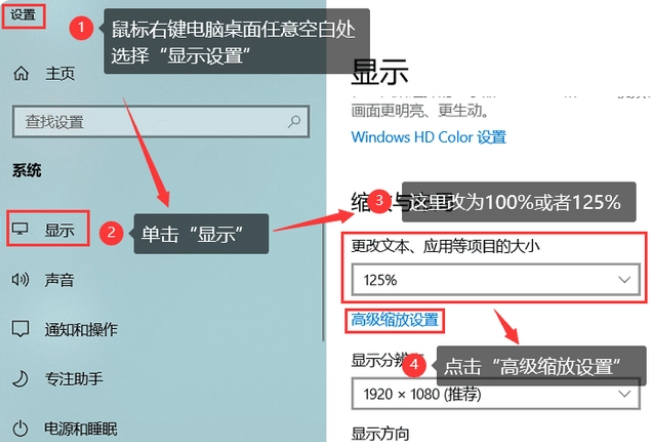
步骤2:在打开的界面,选择左侧的【显示】。根据你的需求,你可以选择将右侧的【调整文本、应用等项目的大小】中的数值更改为【100%】或【125%】。然后点击【高级缩放设置】选项;
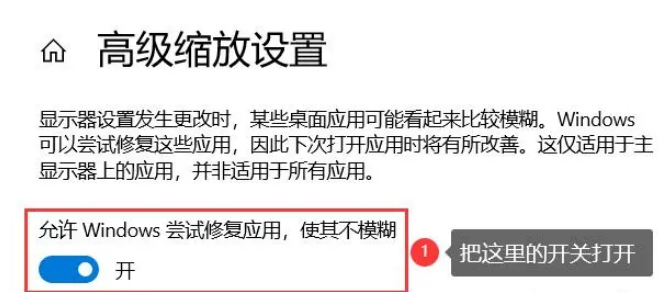
步骤3:在弹出的窗口,把下面的【允许Windows修复应用,使其不模糊】开关打开;
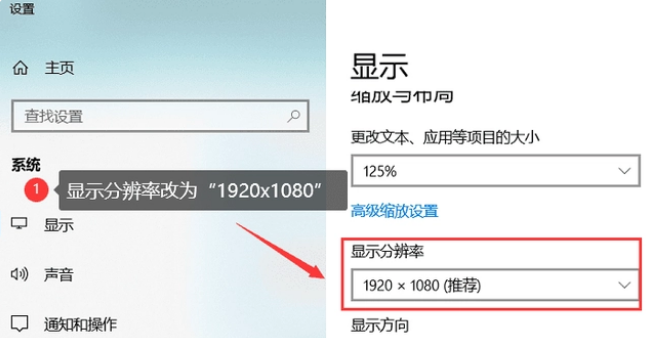
步骤4:然后回到刚刚的页面,把【显示分辨率】改为【1920x1080】即可。
以上便是有关win10字体不清晰怎么办?win10字体模糊解决方法的全部内容了,更多电脑浏览器相关内容,敬请关注本站。
以上就是win10字体不清晰怎么办的详细内容,更多请关注php中文网其它相关文章!

每个人都需要一台速度更快、更稳定的 PC。随着时间的推移,垃圾文件、旧注册表数据和不必要的后台进程会占用资源并降低性能。幸运的是,许多工具可以让 Windows 保持平稳运行。




Copyright 2014-2025 https://www.php.cn/ All Rights Reserved | php.cn | 湘ICP备2023035733号